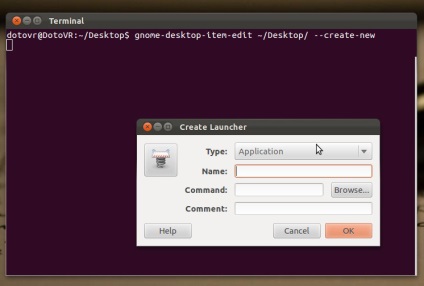Hogyan hozzunk létre egy parancsikont az asztali Ubuntuban
Kedves barátaim, ma megpróbáljuk megtanulni, hogyan hozzunk létre egy parancsikont az Ubuntu asztalon. De mielőtt bármit megtennénk, ajánlott közelebb megismerni az alapfogalmakat. Ha azonban már tudja, mi a címke és mi az, akkor azonnal megy a következő blokkba, ahol a gyakorlati lépések már végrehajtásra kerülnek.

Az asztalon található gyorsbillentyűk felgyorsítják az alkalmazásokkal való munkát.
A többit meg fogjuk mondani, hogy mi a címke. Ha a Microsoft operációs rendszere egy felhasználó volt, akkor valószínűleg emlékszel a rendszer híres asztalára. Különféle ikonok voltak, amikor rákattintottak a megfelelő szolgáltatások megnyitására. Ha például az új ablakban kattintson duplán a "Kukába" ikonra, elindult egy ugyanolyan nevű mappa, amely minden törölt fájlt megjelenít.
De mi a teendő a programokkal és a játékokkal? Hogyan indítsuk el őket, ha az ilyen ikon egyszer eltűnt? Természetesen telepíteni kell. Természetesen mindig el tudsz menni a forrás mappába, ahol a fájl található egy alkalmazás futtatásához, de ez egyáltalán nem megfelelő. Különösen, ha napi programokat futtatnak. Kiderül, hogy szükséged van egy útmutatóra, amely rövidesen leegyszerűsíti ezt az utat az asztalról a fájl tárolási helyére. Ez egy karmester, és mint címke.
A Windows asztalnál ilyen parancsikonok létrehozása nagyon egyszerű volt: egyszerűen kattintson a fájlra, válassza a "Küldés" elemet, és kattintson a "Parancsikon létrehozása" gombra. Vagy egyszerűen kattintson a jobb egérgombbal az asztalra, és válassza a "Parancsikon" lehetőséget, állítsa be a paramétereket, és minden készen áll. De mi van az Ubuntu tulajdonosokkal? Tanuljunk együtt.
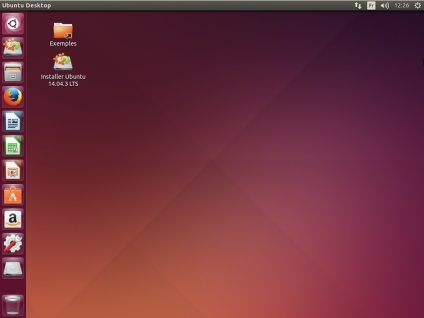
Hozzon létre az asztalon
Az első módszer
Tekintsük tehát a legegyszerűbb módszert, amely lehetővé teszi, hogy ezt megtegye. De azonnal figyelmeztetni fogjuk, hogy messze nem mindenkihez közelít. Az operációs rendszer egyes verzióiban ez a módszer egyszerűen nem működik. Így kipróbálhatja a szerencsét, és ellenőrizheti a teljesítményét:
- Indítsa el a főmenüt a bal oldali program panelen.
- Nyissa meg a fület, ahol az összes program található, és keresse meg a szükségest. Például böngészője lehet a Google Chrome.
- A bal egérgombbal húzza az alkalmazás ikonját az asztalra bárhonnan. Később bárhová áthelyezheti.
- Most ellenőrizheti a telepített parancsikon funkcióit. Kész!
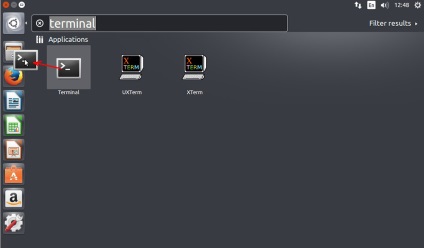
Ne feledje, hogy a bal oldali menüblokkban nem tudja mozgatni az alkalmazás ikonjait. A fenti példában a főmenüben kell keresni őket. Ha ez a módszer nem működik, ne kétségbe eshet, és menjen a következőbe.
A második módszer
Ez a módszer univerzálisabb, mivel magában foglalja az Ubuntu felhasználóinak ismerős terminál használatát. Kezdjük tehát:
- Indítsa el a terminált számítógépén vagy laptopján.
- Írja be a következő parancsot:
sudo apt-get install -no-install-ajánlja a gnome-panelt
- Miután telepítette a segédprogramot, amely lehetővé teszi a parancsikonok létrehozását, folytassa őket közvetlenül.
- Írja be a következő parancsot: